一、登录方式
(一)在学院官网内打开“统一门户”。
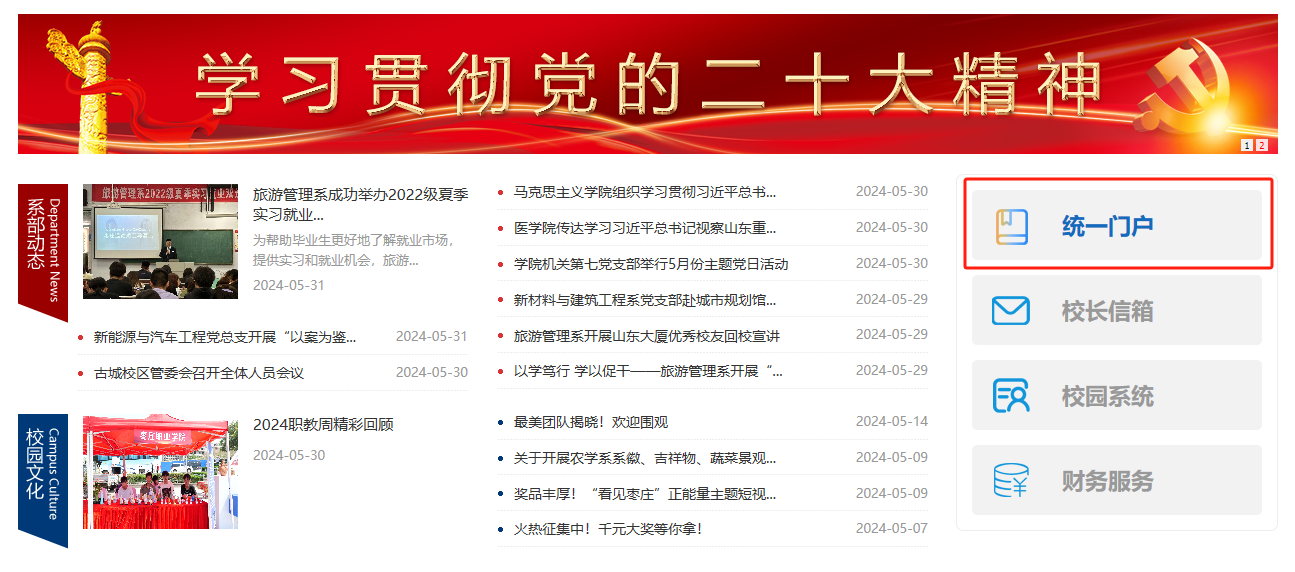
(二)输入教职工号及密码进行登录(首次登录默认密码为身份证号后6位)。
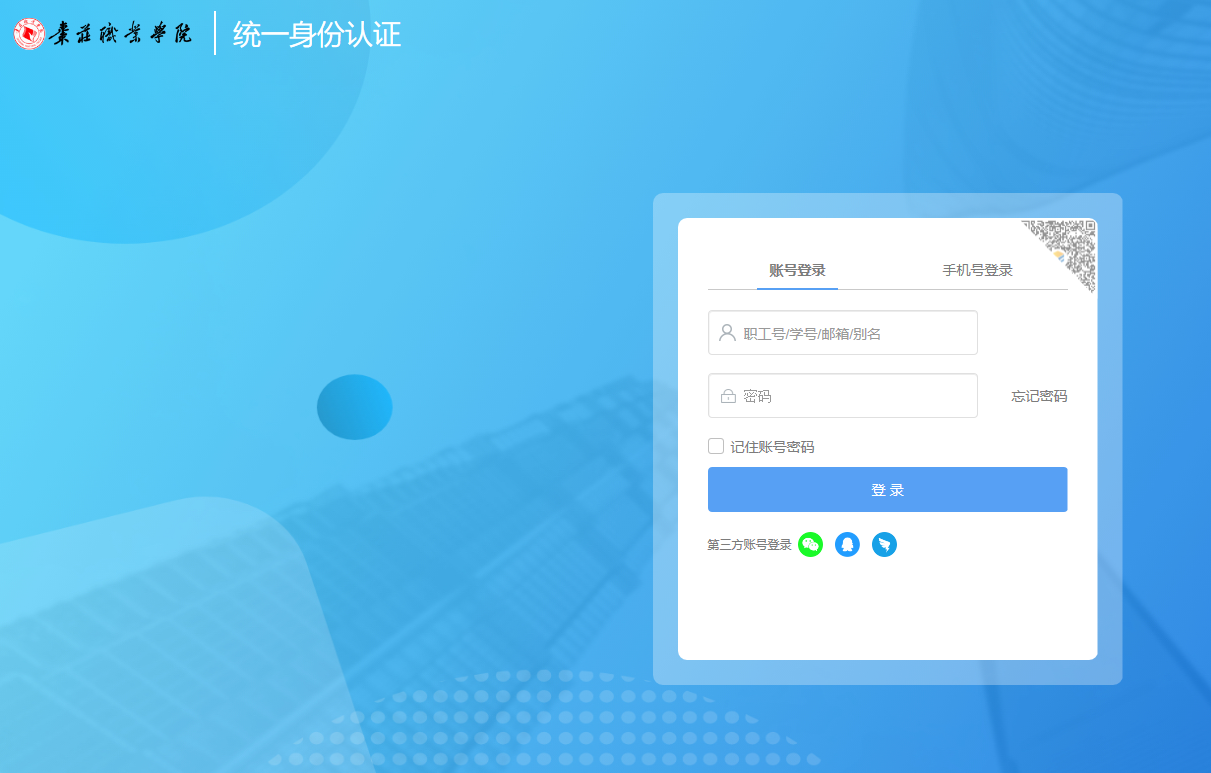
(三)登录后在页面上方“业务直通车”内找到“站群管理系统”。

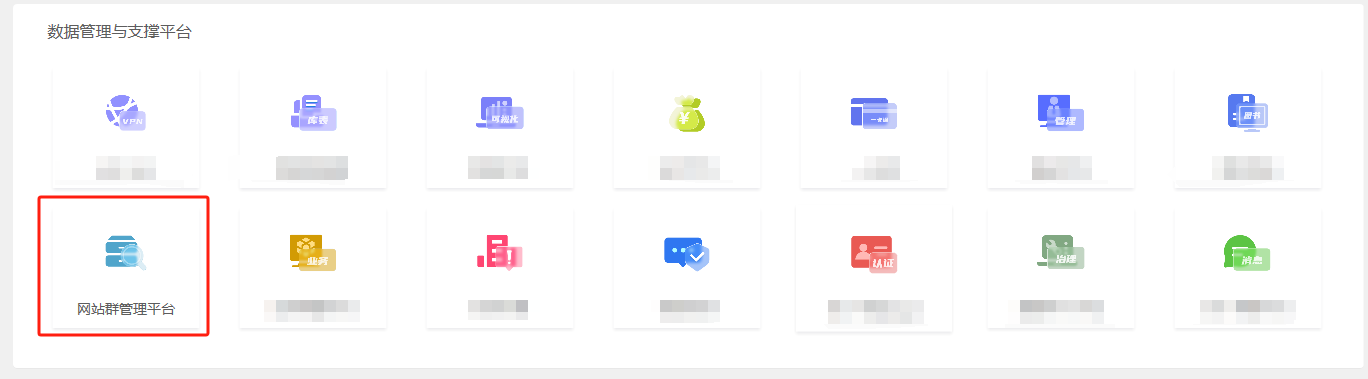
二、上传文章
(一)点击“我的桌面”页面点击“添加文章”,并找到需要上传的栏目。
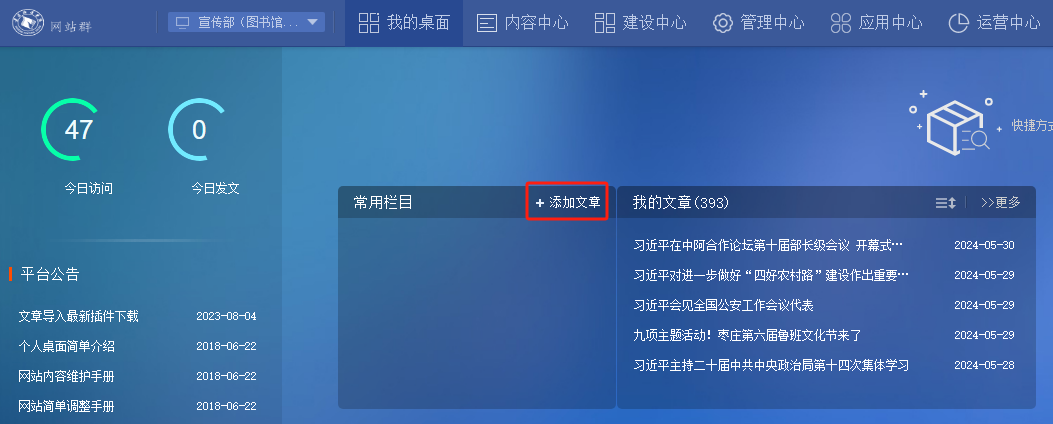

(二)进入后编辑标题-输入内容-选择发布时间-点击发布文章即可。
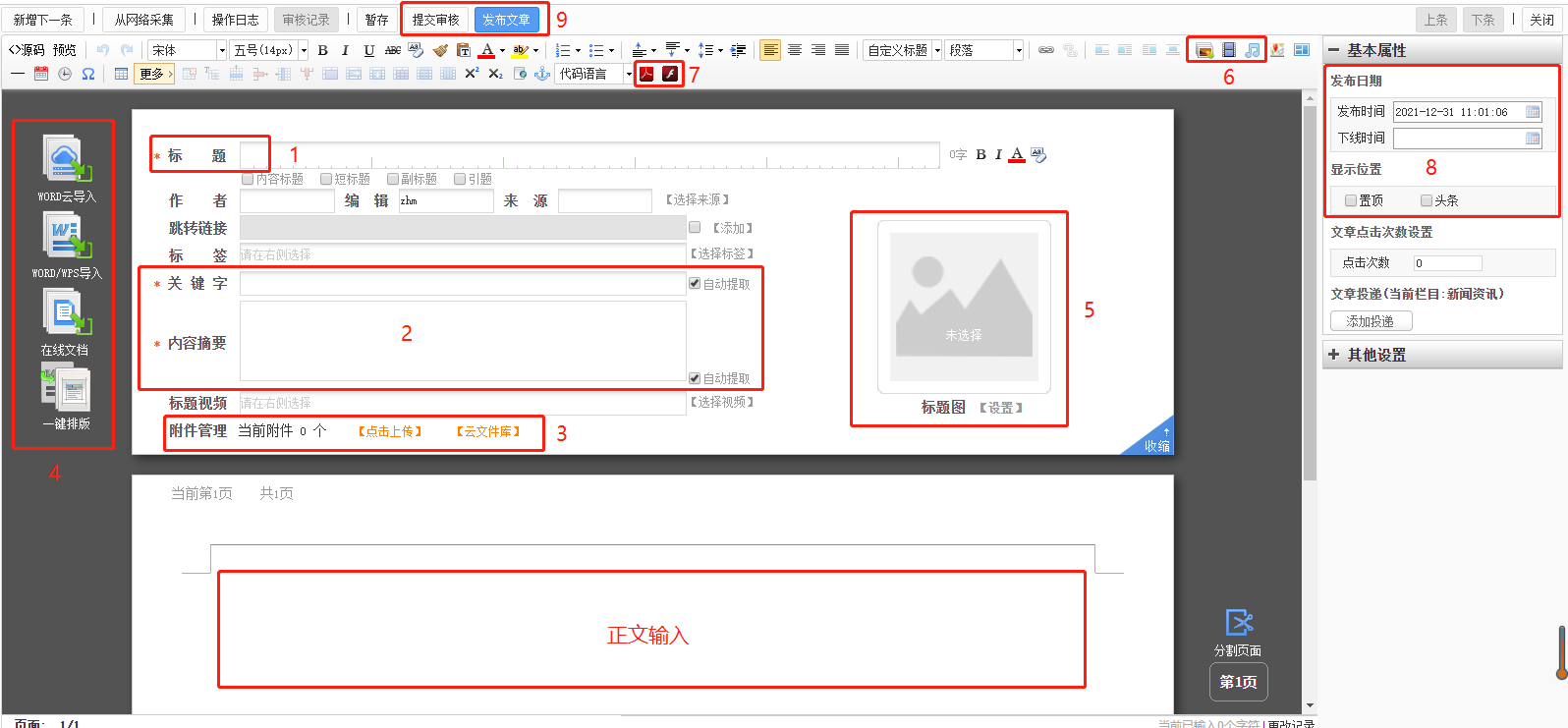
➢ 1、输入文章的主标题;
➢ 2、文章的关键字和摘要内容可勾选“![]() ”进行选择;
”进行选择;
➢ 3、对于文章中包含附件的文章,添加文章时在‘附件管理’处点击上传附件;
➢ 4、发布文章已存在 word 文档时,添加文章时点击“ ”可直接一键导入 word 文 档;
”可直接一键导入 word 文 档;
在文本框写入文章后,可点击“ ”可按照预设好的文章排版修改格式;
”可按照预设好的文章排版修改格式;
➢ 5、添加文章,在添加带主图文章时可以在‘标题图’处设置文章的标题图;
➢ 6、文章中含有图片、视频、音乐,添加时点击“![]() ”按钮,进行添加;
”按钮,进行添加;
➢ 7、文章中含有PDF、flash,添加时点击“![]() ”按钮,进行添加;
”按钮,进行添加;
➢ 8、‘发布时间’可以修改文章的发布时间并设置文章的下线时间,文章到下线时间时便会自动撤稿无需手动撤稿;
‘显示位置’属性,可以通过设置文章的重要性对文章进行排序,勾选了 ‘置顶’属性则这篇文章会显示在这个列表的最上方,勾选了‘头条’属性则这篇 文章会自动提取到头条文章标题列表中;
➢ 9、点击“ ”按钮对文章进行发布即可。
”按钮对文章进行发布即可。
三、修改文章
(一)点击页面上方“内容中心”进入文章内容管理页面。
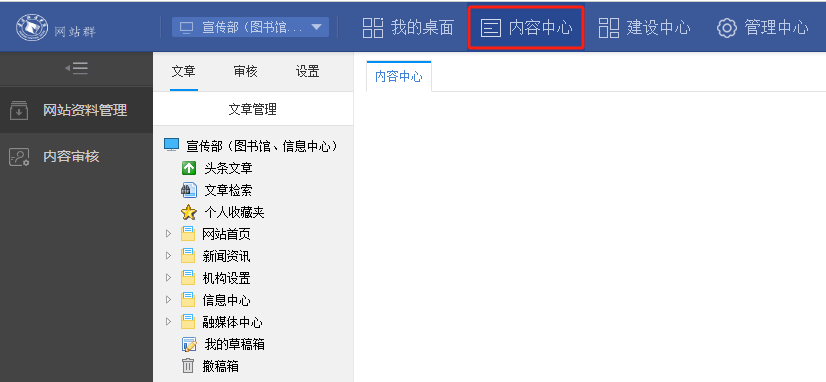
(二)按下相应栏目前的“![]() ”按钮打开栏目,点击需要修改的文章标题,修改内容后发布即可。
”按钮打开栏目,点击需要修改的文章标题,修改内容后发布即可。
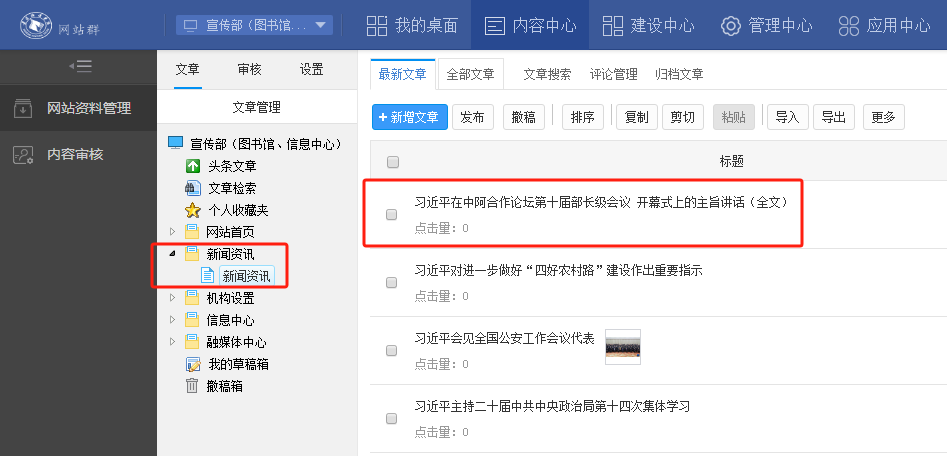
(三)按钮功能解释

➢“新增文章”——在当前栏目内新增一篇文章;
➢“发布”——当前文章状态处于“暂存”等未发布状态时,选中文章后,可直接发布;
➢“撤稿”——需要删除一篇文章时,选中文章后,可直接删除;
➢“排序”——文章需要自定义排序时,在此进行手动排序;
➢“复制”——可以复制选中文章至其他栏目;
➢“剪切”——可以剪切选中文章至其他栏目;
➢“粘贴”——从其他栏目‘复制’或‘剪切’的文章可以粘贴至现栏目,栏目粘贴后文章状态为“暂存”,需选中文章后,点击“发布”按钮发布文章;


